Windows 終端快捷鍵 – 完整列表
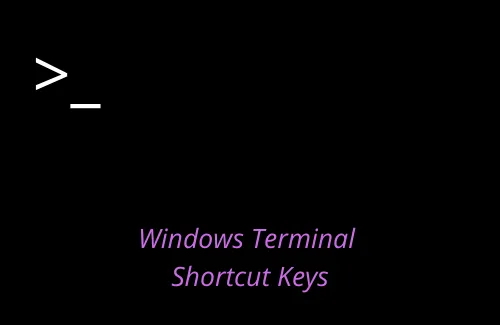
在本指南中,我們將了解什麼是 Windows 終端快捷鍵以及如何使用它們。從一開始,Windows 就擁有一系列命令行程序,可以簡化計算機上的基本操作。
例如,可以使用 CHKDWe 檢查硬盤驅動器的健康狀況或使用 SFC/DISM 修復文件損壞。在許多情況下,您可能需要運行此類程序。微軟最近將所有此類軟件合併為一個跨平台實用程序,即 Windows Terminal。
修復 Microsoft Store 號的 9 種方法……
請啟用JavaScript
為什麼了解 Windows 終端熱鍵很重要?
儘管您可能像使用任何其他應用程序一樣使用 Windows 終端,但了解重要的快捷鍵對提高整體效率有很大幫助。有了它,您可以輕鬆地執行諸如多窗格/選項卡、UTF-8 字符支持、Unicode、可點擊 URL 和圖形設置等任務。此外,您還可以自定義當前的主題、文字、顏色、背景等,讓您的終端與眾不同。
Windows 終端快捷鍵
以下是可能有用的 Windows 終端熱鍵的完整列表 –
| 熱鍵 | 命令名稱 |
Ctrl + Shift + N |
啟動一個新的 Windows 終端 |
Ctrl + Shift + T |
打開一個新的配置文件選項卡 |
Ctrl+ Shift + F |
啟用“查找”按鈕 |
Ctrl + shift + P |
啟動搜索欄 |
Ctrl + Shift + Number (1-9) |
打開一個新的選項卡配置文件索引 1 到 9 |
Ctrl + Alt + Number (1-9) |
在選項卡 1 到 9 之間切換 |
Ctrl + Tab |
切換到下一步選項卡 |
Ctrl + Shift + Tab |
返回上一個選項卡 |
Ctrl + Shift + Spacebar |
打開配置文件選擇下拉菜單 |
Ctrl + Shift + D |
重複標籤 |
Alt + Shift + D |
重複窗格 |
Ctrl + Shift + W |
關閉當前運行的標籤 |
Ctrl + C |
複製所選項目 |
Ctrl + V |
粘貼所選項目 |
Ctrl + Comma(,) |
啟動 Windows 終端設置 UI |
Ctrl + Alt + Comma(,) |
啟動默認設置文件 |
Ctrl + Shift + Comma(,) |
啟用搜索應用程序 |
Ctrl + (+) |
增加字體大小 |
Ctrl + (-) |
減小字體大小 |
Ctrl + (0) |
將字體大小重置為默認值 |
Ctrl + Shift + Up arrow |
在 Windows 終端中向上滾動 |
| Ctrl + Shift + 向下箭頭 | 在 Windows 終端中向下滾動 |
| Ctrl + Shift + 上一頁 | 向上滾動一頁 |
| Ctrl + Shift + PgDn | 向下滾動一頁 |
| Ctrl + Shift + 主頁 | 滾動到歷史記錄的頂部 |
| Ctrl + Shift + 結束 | 滾動到歷史底部 |
| Alt + Shift + 加號(+) | 拆分垂直窗格 |
Alt + Shift + Minus(-) |
拆分水平窗格 |
Alt + Shift + UP arrow |
向上調整當前窗格的大小 |
Alt + Shift + Down arrow |
向下調整當前窗格的大小 |
| Alt + Shift + 左箭頭 | 向左調整當前窗格的大小 |
| Alt + Shift + 右箭頭 | 向右調整當前窗格的大小 |
| Alt + 向上箭頭 | 將焦點移到一個窗格上 |
| Alt + 向下箭頭 | 將焦點移至一個窗格 向下 |
| Alt + 向左箭頭 | 將焦點移至一個窗格 向左 |
| Alt + 右箭頭 | 將焦點移至一個窗格 向右 |
| Ctrl + Alt + 左箭頭 | 將焦點移至上次使用的窗格 |
Left Alt + Left Shift + PrtSn |
打開或關閉高能見度屏幕模式 |
Win + ' |
召喚地震模式 |
F11 |
打開或關閉全屏模式 |
Alt + F4 |
關閉打開的窗口(整個程序) |
我希望您在 Windows 終端上工作時發現這些快捷鍵對您的整體工作有用且容易。
如何自定義 Windows 終端?
無論您是想更改默認顏色、更改背景顏色,還是使用多個窗格和選項卡,都可以。以下是在 Windows 中自定義 Windows Terminal Preview 的方法。
如何在 Windows 中打開終端?
終端現在是您計算機上的默認命令行程序。這包括所有已知工具的接口,例如命令提示符、PowerShell 和 Azure Cloud Shell。要打開它,請按照下列步驟操作 –
- 按 Windows + X,然後選擇Terminal。
- 如果您要在您的 PC 上進行一些系統級更改,請改為選擇終端(管理員)。
- 當 UAC 窗口提示時,點擊是授權打開它。
獲取適用於 Windows 10 PC 的 Windows 終端 [下載]



發佈留言